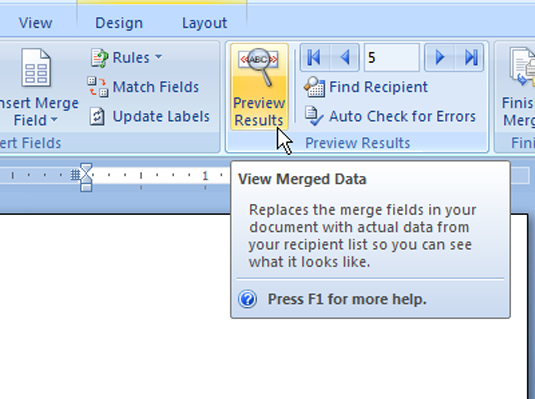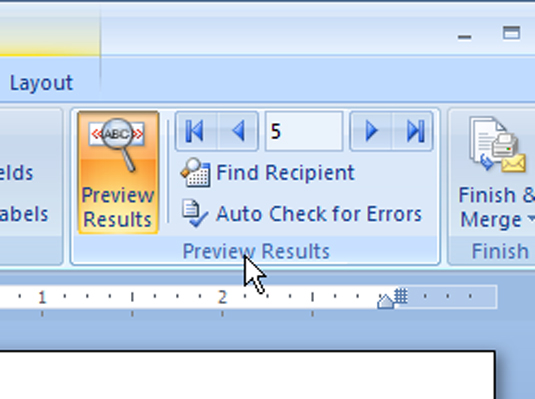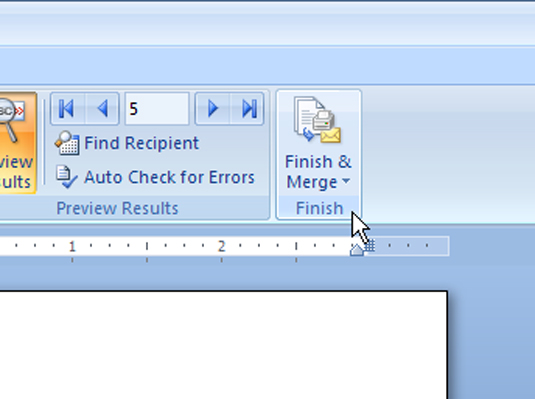Пошто су поља за спајање уметнута у главни Ворд 2007 документ и спремна листа адреса, спремни сте да започнете спајање поште!
Сачувајте главни документ.
Кликните на дугме Преглед резултата.
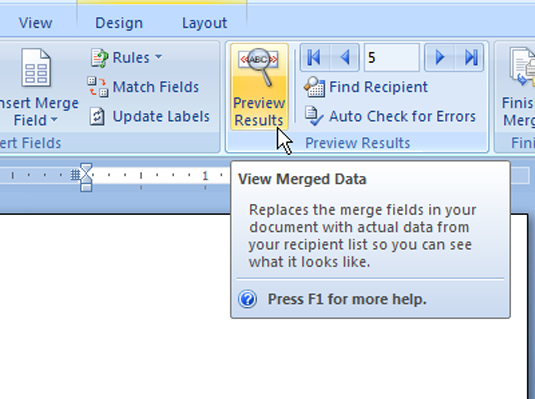
Поља у главном документу нестају! Они су замењени информацијама из првог записа на листи адреса. Овако ће се појавити прво прилагођено писмо за спајање поште.
Прегледајте записе.
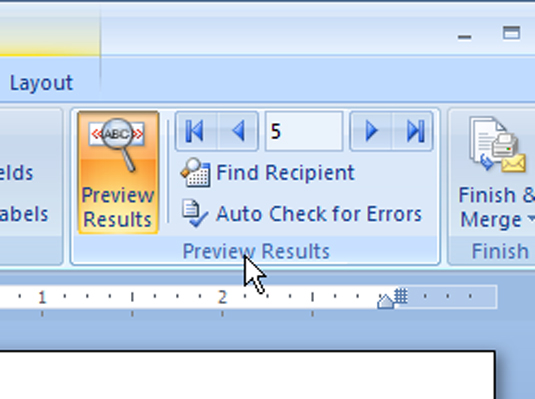
Потражите грешке у форматирању и интерпункцији, размаке који недостају, дупла или нежељена поља и незгодне распореде.
Да бисте исправили грешке, морате напустити режим прегледа, а затим се вратити и поново уредити главни документ.
Кликните поново на дугме Преглед резултата да бисте изашли из режима прегледа.
Сада сте спремни да извршите стварно спајање.
Изаберите опцију из менија Заврши и спајање.
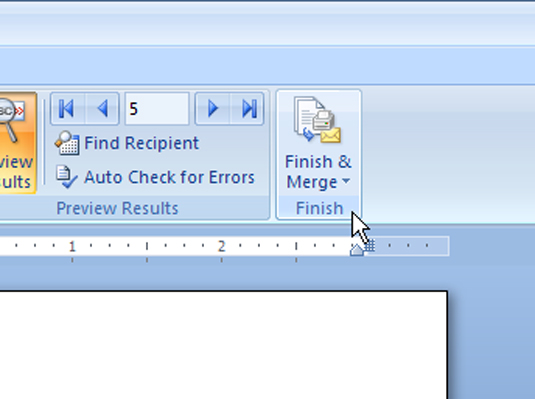
-
Штампајте документе: Обично очигледан избор: документи су прегледани и спремни су за рад. Ако је штампач потпуно подешен, одабиром ове опције штампају се ваши документи и процес се завршава.
-
Уреди појединачне документе: Креира нови Ворд документ, који садржи све спојене документе један за другим. Ова опција је идеална за дуго спајање поште.
Појављује се оквир за дијалог у којем можете изабрати које записе желите да сачувате или одштампате.
Кликните на дугме Све да бисте све одштампали или сачували.
Одштампајте или сачувајте коначне документе.
-
Да бисте одштампали своје документе, кликните на ОК у дијалогу Принт.
-
Да бисте сачували своје документе, изаберите Сачувај као из менија дугмета Оффице. Спојени документи се појављују заједно у једном, новом документу креираном спајањем поште.
Поспремити.
Сачувајте и затворите главни документ. Готови сте.